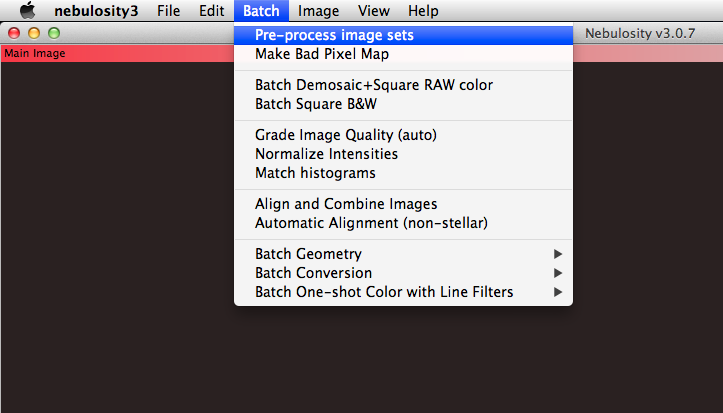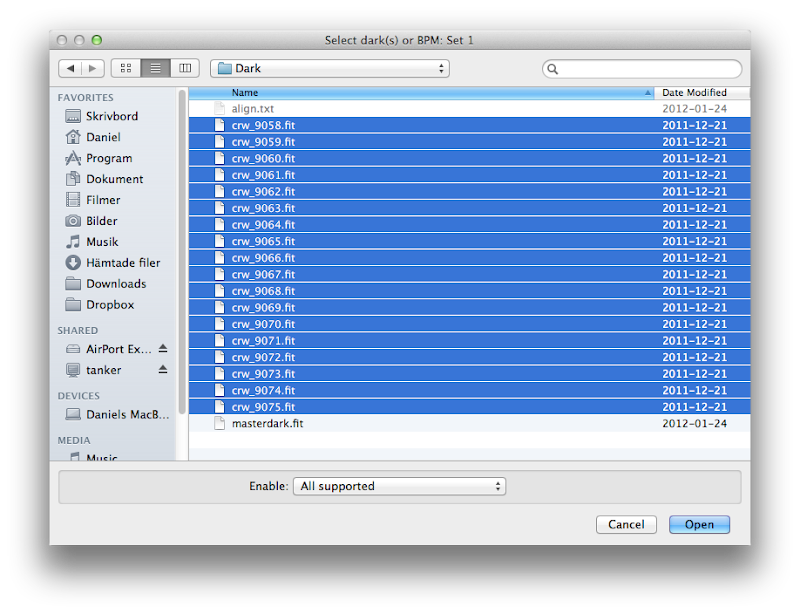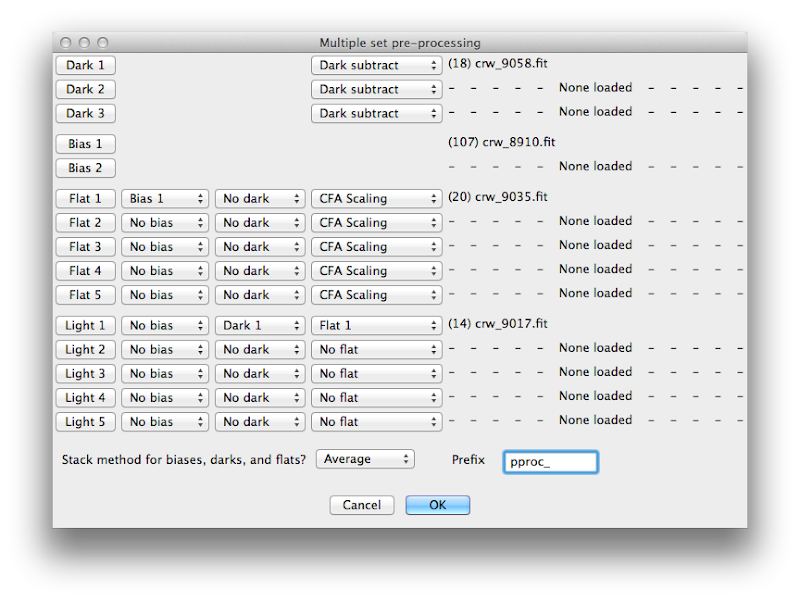Här följer en liten guide till hur man kan förbehandla och stacka bilder med programmet Nebulosity.
Nebulosity är ett relativt billigt alternativ till de dyrare Maxim DL och liknande. Nebulosity finns både för Windows och Mac OSX.
Nebulosity kan laddas hem från http://stark-labs.com/nebulosity.html och kostar $60. Det finns en trial-version som man kan ladda hem gratis.
Programmet kan användas till att styra diverse kameror och inhämta bilder från dessa. Denna guide kommer dock ta upp vad man kan göra efter att man har tagit alla bilder.
Jag använder mig av de DSLR-bilder på M33 som Starsoft laddade upp här på Astronet så att den som vill kan ladda hem samma bilder och testa på egen hand.
http://www.astronet.se/filer/Starsoft/M ... 007_08_24/
Jag har efter att ha laddat hem bilderna konverterat dem från RAW till FITS, men det skall gå att jobba direkt med RAW-bilderna. Vill man konvertera till FITS så kan man göra det i Nebulosity genom att gå på menyn "Batch" och sedan välja "Batch Conversion" -> "DSLR RAW to FITS". Där väljer man ut de bilder som skall konverteras och programmet skapar sedan nya kopior i FITS-format. Originalbilderna berörs ej.
Vi har i det här fallet några uppsättingar med kalibreringsbilder i form av mörkbilder (darks), flatbilder (flats) och offset/bias.
Dessa bilder skall vi på ett eller annat sätt använda för att kalibrera ljusbilderna som innehåller själva galaxen.
Jag har gjort detta på en mac, men det bör se hyfsat likadant ut i Windows.
Vi börjar med att stacka samtliga kalibreringsbilder så vi får varsin "masterstack" av dessa.
Börja med att gå på menyn "Batch" och välj "Align and Combine Images"

I nästa dialog som dyker upp kan man välja vilken metod man ska använda för att aligna och stacka.
Kalibreringsbilder behöver inte alignas så där väljer vi "None" under "Alignment method".
Under "Stacking function" väljer vi "Average/Default" som fungerar bra i de flesta fall.
Övriga inställningar låter vi vara som de är.

Därefter trycker vi på OK och får då välja vilka bilder som skall användas.
Vi väljer mörkbilderna i det här fallet och trycker sedan på "Open".

Nu kommer programmet jobba en liten stund medan det stackar bilderna. När allt är klar kommer en dialog dyka upp där man ombeds skriva in ett namn på den färdigstackade bilden.
Jag brukar döpa mina stackade kalibreringsbilder till masterdark, masterflat osv. Men man kan ju välja vilket namn som helst, bara man kommer ihåg att det är den stackade kalibreringsbilden.
Upprepa nu samma sak fast med offset/bias-bilderna. Spara den som masterbias t.ex.
Nästa steg är att ta tag i flatbilderna, men här ska vi inte stacka dem på en gång utan först ska vi subtrahera bias från dem. Detta gör vi för att undvika att tillföra brus/artefakter i slutbilden när vi dividerar flatbilderna från ljusbilderna.
Gå till "Batch" och "Pre-Process B&W/Raw Images"
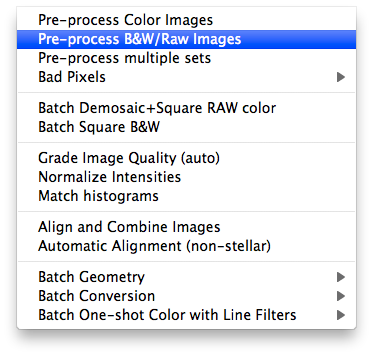
I dialogen som dyker upp trycker du sedan på "Bias". Då frågar programmet efter den bias-bild som skall avändas och välj då din nyligen tillverkade masterbias.
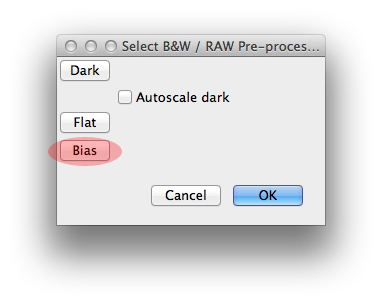
Tryck därefter på Ok och välj sedan dina flatbilder i dialogen som kommer upp.
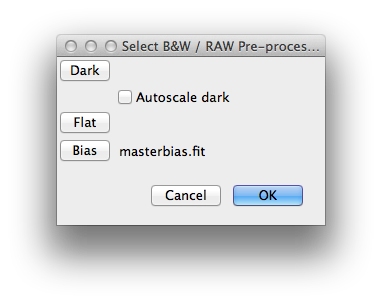

Nebulosity kommer nu ladda flatbilderna och sedan subtrahera bias från varje bild. När detta är klart kommer det ha sparats kopior på flatbildern med prefixet pproc_

Gå nu tillbaka till steget där vi skapade masterdark och masterbias och gör om det fast nu med de nya förbehandlade flatbilderna.
När det är klart har vi skapat vår masterflat. I det här läget kan du radera filerna med prefixet pproc_, vi har ingen användning för dessa längre och skulle det behövas kan vi alltid återskapa dem. OBS! Ta ej bort originalbilderna!
Nu är vi redo att börja kalibrera våra ljusbilder.
Gå till menyn "Batch" och "Pre-Process B&W/Raw Images" igen.
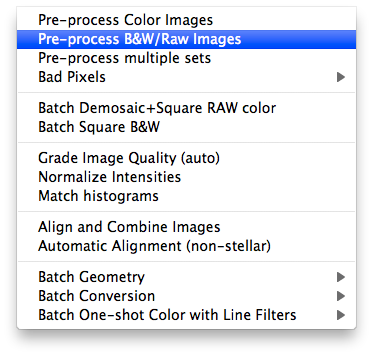
Välj där ut masterdark och masterflat. Här skall vi inte använda masterbias, för biassignalen finns redan i mörkbilderna och kommer subtraheras den vägen. Kryssa också i autoscale dark, vilket tar hand om heta pixlar bättre.
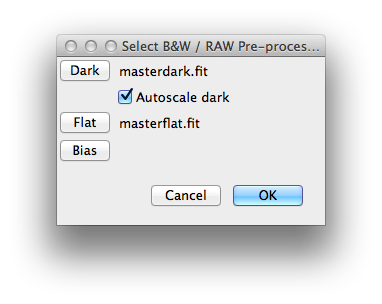
Tryck sedan på OK och välj nu dina ljusbilder.
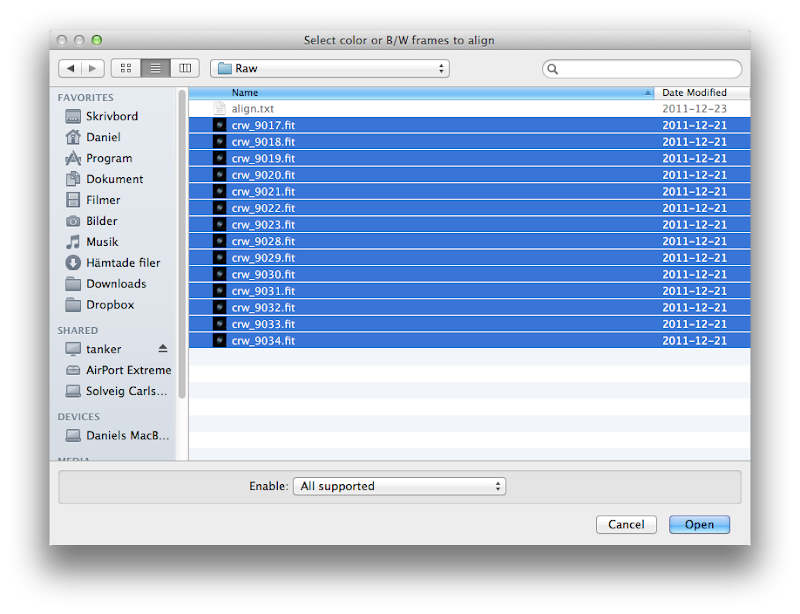
Nu kommer samtliga bilder laddas och behandlas. När allt är klart kommer det ha skapas kopior på ljusbilderna med prefixet pproc_.
Dessa är nu kalibrerade med darks och flats.
Det finns ett annat sätt att göra alla dessa steg i ett enda svep, där man slipper skapa kalibreringsbilderna en och en, men det tänkte jag ta upp i ett senare inlägg.
Det är alltid bra att veta hur man skapar och kalibrerar dessa bilder separat.
Om man fotat med en DSLR eller en färg-CCD är det nu dags att konvertera bilderna till färg. Detta måste göras innan vi stackar annars blir det pannkaka av allt.
Gå till "Batch" och välj "Batch Demosaic+Square Raw Color"

Välj sedan de kalibrerade bilderna (de som heter pproc_) och tryck "Open". Nu kommer programmet jobba lite och det skapas ytterligare kopior men med prefixet recon_. Dessa är nu i färg.
Här kan man sedan välja att normalisera bilderna, vilket kan vara bra om de varierar i ljusintensitet.
Gå isåfall till "Batch" och "Normalize Intensities". Välj ut de bilder som skall normaliseras (dina nyligen konverterade färgbilder).
När det är klar kommer ytterligare kopior ha skapats och denna gång med prefixet norm_
Nu är det dags att aligna och stacka ljusbilderna.
Du har nu förmodligen ett gäng filer med prefixen norm_recon_pproc_ (om du valde att normalisera, annaras heter dem bara recon_pproc_).
Gå till menyn "Batch" och "Align and Combine Images" igen.

Där väljer vi Translation som Alignment method. Har man tagit bilder som sträcker sig över flera fotosessioner är det förmodligen så att de inte är orienterade på exakt samma sätt och då får man välja Translation+Rotation eller Translation+Rotation+scale beroende på om även skalan skiljer sig. I dessa steg får man välja ut flera stjärnor som referens för att de skall kunna alignas. Men för de bilder vi använder här räcker det med Translation.

Tryck sedan OK och välj de bilder som skall alignas och stackas. I det här fallet de normaliserade ljusbilderna.
Då kommer den första bilden laddas och man skall då välja en stjärna som kommer användas som referenspunkt för stackningen.
Förmodligen är bilden lite mörk och då kan man klicka ur auto-rutan vid histogrammet och justera ljuspunkten för att ljusa upp bilden. Det påverkar inte bilden i sig utan bara hur den visas på skärmen.
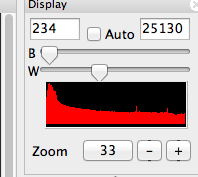
Därefter zoomar vi in lite och väljer ut en stjärna som inte är så stor och överexponerad.
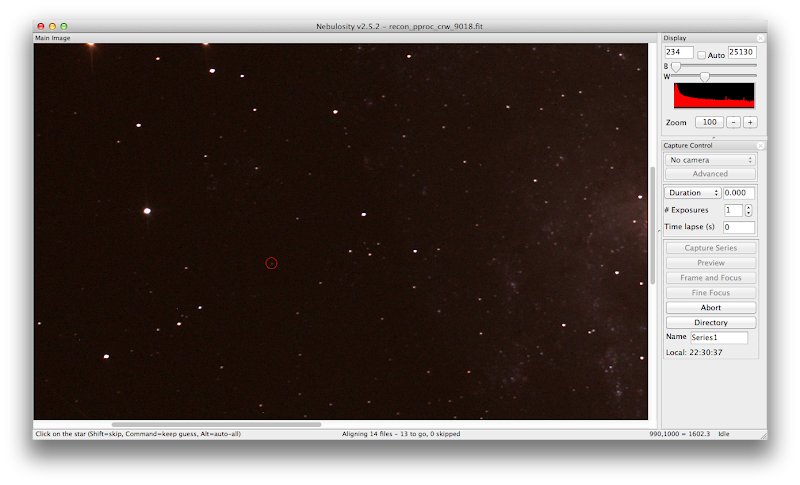
När du valt ut en stjärna kommer den markeras med en liten rund ring och nästa bild kommer laddas.
Nebulosity försöker så gott som möjligt att hitta samma stjärna i nästa bild och vanligvis stämmer gissningen.
För att acceptera gissningen kan du antingen klicka mitt på stjärnan igen eller CMD+klick (CTRL+klick på Windows) för att acceptera gissningen.
Har gissningen blivit fel så får du själv leta upp stjärnan och klicka på den på nytt.
Det går också att välja auto vilket automatiskt kommer acceptera alla gissningar framöver. Om det skulle bli fel i någon bild kommer resultatet dock inte bli bra och man kommer få göra om manuellt. Jag brukar för det mesta hålla koll på varje gissning så att jag slipper göra om. Man kan även hoppa över bilder (shift+klick) som man av någon anledning inte vill ha med i stacken, t.ex för att följningen var dålig eller liknande.
När alla bilder är alignade kommer stackningen köra igång och när det är klart får man ange ett namn för den färdiga bilden.
Så här ser det ut direkt efter stackningen. Här har vi använt en metod som inte tar bort satellitspår och liknande som ni kan se. Man kan använda en annan stackningsmetod som till stor del tar bort satellitspår och vandrande heta pixlar, men det tänkte jag ta i ett senare inlägg.

Det första jag brukar göra sedan är att beskära bilden något så man får bort de mörka kanterna.
Dra en box med muspekaren för att markera vad som skall beskäras, gå sedan på menyn "Image" och välj "Crop".
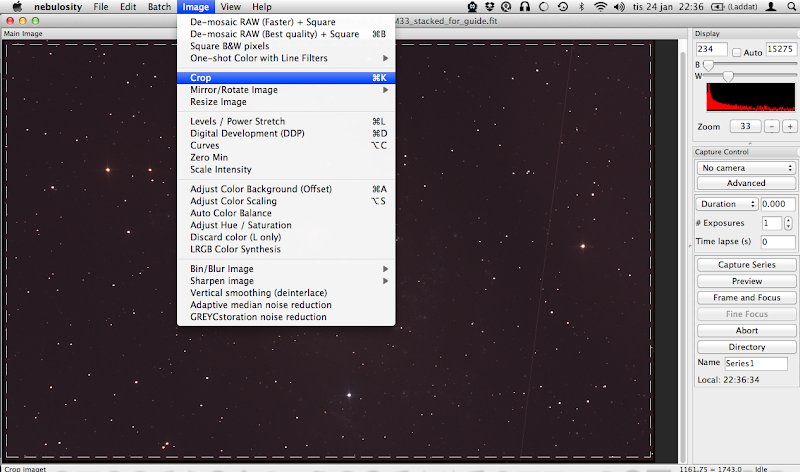
Slutligen brukar jag välja att jämna ut bakgrundsfärgen då den brukar vara lite ojämn. I vårt fall lutar den mot det röda hållet.
Gå på menyn "Image" och välj "Adjust Color Background".

Här kan man 99% av gångerna bara acceptera defaultinställningarna, men prova gärna att labba med kontrollerna.

När det är klart så är bilden färdig för vidare behandling i t.ex Photoshop eller annan bildbehandlare.
Det går till viss del att efterbehandla i Nebulosity och om man vill få en snabb överblick över vad man kan få fram ur datat kan man justera levels och curves för att stretcha bilden lite, men där är Photoshop eller andra bildbehandlare bättre lämpade.
Det finns även en funktion som heter Digital Development Processing (DDP) som kan vara användbar/kul att köra. DDP Finns under "Image" och "Digital Development (DDP)"
Så här blev bilden efter att jag körde defaultinställningarna i DDP. Det kan vara ett snabbt sätt att få fram en hyfsad bild.

Det var en kort genomgång hur man kan göra för att förbehandla och stacka bilder med Nebulosity. Jag tänkte återkomma i senare inlägg med några varianter på momenten som nämndes ovan.
Om det är något som verkar konstigt eller fel så säg gärna till, jag är den första att erkänna att jag inte har stenkoll på alla bitar vad gäller förbehandling.
Mvh
Daniel